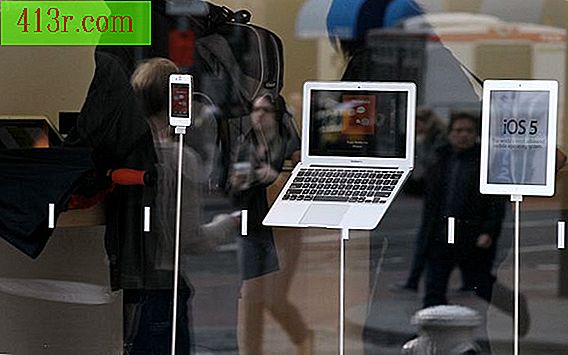Jak pracować z plikami MP4 w Adobe Premiere
Krok 1
Otwórz Adobe Premiere Pro. Kliknij "Plik", "Nowy" i wybierz "Projekt". Wprowadź nazwę projektu i kliknij "Zaakceptuj". Kliknij "OK", aby zaakceptować ustawioną wartość sekwencji.
Krok 2
Przeciągnij i upuść plik MP4 do panelu projektu lub kliknij na panelu, wybierz "Importuj" i przejdź do lokalizacji pliku MP4. Kliknij dwukrotnie plik, aby załadować go w panelu.
Krok 3
Kliknij plik prawym przyciskiem myszy i wybierz "Właściwości". Zapisz rozmiar obrazu i liczbę klatek na sekundę pliku MP4. W celu optymalnej edycji i edycji, zaprogramowana sekwencja powinna pasować do tych ustawień.
Krok 4
Kliknij "Plik", "Nowy", a następnie "Sekwencja". Kliknij strzałkę, aby rozwinąć opcję wstępną XDCAM EX. Jeśli rozmiar obrazu MP4 wynosi 1280 na 720, kliknij strzałkę, aby rozwinąć 720p. Jeśli rozmiar obrazu MP4 wynosi 1920 na 1080, kliknij strzałkę, aby rozwinąć 1080p.
Krok 5
Kliknij ustawienie predefiniowane, które pasuje do liczby klatek na sekundę pliku MP4. Na przykład, jeśli liczba klatek na sekundę pliku wynosi 30 klatek na sekundę, a plik ma rozmiar 1280 na 720 pikseli, wybierz "XDCAM EX 720p 30p" jako ustawioną opcję. Wprowadź nazwę sekwencji w polu tekstowym "Sequence name" i kliknij "OK".
Krok 6
Wybierz oryginalną sekwencję w panelu Projekt i naciśnij "Usuń", aby ją usunąć. Przeciągnij plik MP4 na oś czasu wideo 1 i edytuj jak każdy inny plik wideo.